计算机组装与维修教案
计算机组装与维护》电子教案
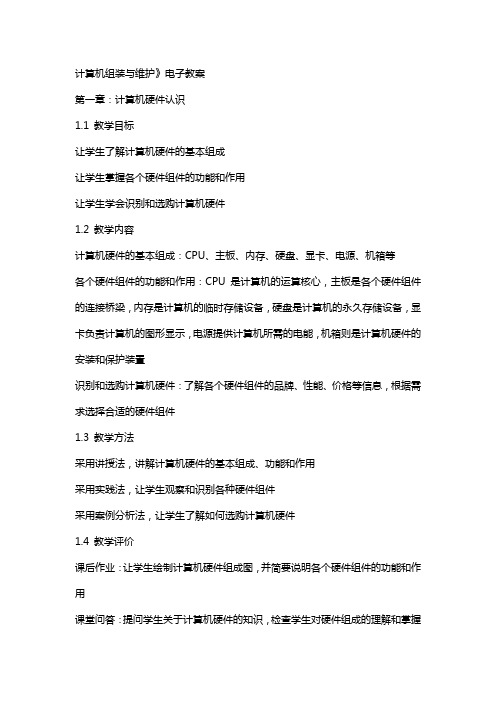
计算机组装与维护》电子教案第一章:计算机硬件认识1.1 教学目标让学生了解计算机硬件的基本组成让学生掌握各个硬件组件的功能和作用让学生学会识别和选购计算机硬件1.2 教学内容计算机硬件的基本组成:CPU、主板、内存、硬盘、显卡、电源、机箱等各个硬件组件的功能和作用:CPU是计算机的运算核心,主板是各个硬件组件的连接桥梁,内存是计算机的临时存储设备,硬盘是计算机的永久存储设备,显卡负责计算机的图形显示,电源提供计算机所需的电能,机箱则是计算机硬件的安装和保护装置识别和选购计算机硬件:了解各个硬件组件的品牌、性能、价格等信息,根据需求选择合适的硬件组件1.3 教学方法采用讲授法,讲解计算机硬件的基本组成、功能和作用采用实践法,让学生观察和识别各种硬件组件采用案例分析法,让学生了解如何选购计算机硬件1.4 教学评价课后作业:让学生绘制计算机硬件组成图,并简要说明各个硬件组件的功能和作用课堂问答:提问学生关于计算机硬件的知识,检查学生对硬件组成的理解和掌握程度第二章:计算机组装2.1 教学目标让学生掌握计算机组装的基本步骤和方法让学生学会使用螺丝刀等工具进行组装让学生了解组装过程中的注意事项2.2 教学内容计算机组装的基本步骤:准备好组装工具和组件,安装CPU和散热器,安装内存,安装主板,安装硬盘,安装显卡,安装光驱,连接电源线和信号线,检查和测试计算机使用螺丝刀等工具进行组装:了解各种螺丝刀的用途,掌握正确的组装方法组装过程中的注意事项:防止静电,避免对硬件组件造成损害,确保组件的安装位置正确2.3 教学方法采用讲授法,讲解计算机组装的基本步骤和方法采用实践法,让学生亲自动手进行组装实践采用分组讨论法,让学生互相交流组装过程中的经验和技巧2.4 教学评价课堂问答:提问学生关于计算机组装的知识,检查学生对组装步骤和方法的掌握程度第三章:计算机操作系统安装3.1 教学目标让学生了解操作系统的功能和作用让学生掌握操作系统安装的基本步骤和方法让学生学会解决操作系统安装过程中遇到的问题3.2 教学内容操作系统的功能和作用:操作系统是计算机系统的核心软件,负责管理计算机硬件和软件资源,提供用户与计算机的交互界面操作系统安装的基本步骤:准备安装介质,启动计算机进入BIOS设置,选择安装分区,执行安装程序,完成安装并设置系统解决操作系统安装过程中遇到的问题:了解常见问题及解决方法,如启动盘制作、分区格式化、安装过程中错误处理等3.3 教学方法采用讲授法,讲解操作系统的功能和作用,以及安装的基本步骤和方法采用实践法,让学生亲自动手进行操作系统安装实践采用案例分析法,让学生分析并解决操作系统安装过程中遇到的问题3.4 教学评价课堂问答:提问学生关于操作系统安装的知识,检查学生对安装步骤和方法的掌握程度第四章:计算机维护与优化4.1 教学目标让学生了解计算机维护与优化的基本知识让学生掌握计算机硬件和软件的维护方法让学生学会解决计算机常见故障4.2 教学内容计算机维护与优化的基本知识:了解计算机使用过程中可能出现的问题,以及预防和解决这些问题的方式计算机硬件维护方法:定期清理灰尘,检查和更换损坏的硬件组件,优化硬件配置计算机软件维护方法:定期更新操作系统和软件,卸载不常用的软件,清理垃圾文件,优化系统设置解决计算机常见故障:了解计算机常见故障的原因和解决方法,如蓝屏、死机、网络故障等4.3 教学方法采用讲授法,讲解计算机维护与优化的基本知识,以及硬件和软件的维护方法采用实践法,让学生亲自动手进行计算机维护与优化实践采用案例分析法,让学生分析并解决计算机常见故障4.4 教学评价第六章:计算机网络基础6.1 教学目标让学生了解计算机网络的基本概念和组成让学生掌握计算机网络的连接方法和配置让学生学会使用网络资源和服务6.2 教学内容计算机网络的基本概念:计算机网络的定义、作用和分类计算机网络的组成:网络硬件设备(如交换机、路由器)、网络软件(如TCP/IP协议)、网络媒体(如双绞线、光纤)计算机网络的连接方法:有线连接、无线连接、宽带接入计算机网络的配置:IP地址设置、子网掩码设置、网关设置、DNS设置使用网络资源和服务:浏览网页、发送电子邮件、文件、在线交流等6.3 教学方法采用讲授法,讲解计算机网络的基本概念、组成和连接方法采用实践法,让学生亲自动手进行网络连接和配置实践采用案例分析法,让学生分析并解决网络连接和配置过程中遇到的问题6.4 教学评价课堂问答:提问学生关于计算机网络的知识,检查学生对网络概念和连接方法的掌握程度第七章:计算机安全与防护7.1 教学目标让学生了解计算机安全的重要性和威胁来源让学生掌握计算机安全防护的基本方法让学生学会应对计算机安全事件7.2 教学内容计算机安全的重要性:数据保护、隐私保护、系统稳定性和可靠性计算机安全的威胁来源:病毒、木马、恶意软件、网络钓鱼、黑客攻击等计算机安全防护的基本方法:安装和更新杀毒软件,使用防火墙,定期备份数据,加强密码设置,警惕网络钓鱼等应对计算机安全事件:了解安全事件的处理流程,学会使用安全软件清除病毒和恶意软件,恢复受损数据等7.3 教学方法采用讲授法,讲解计算机安全的重要性和威胁来源,以及安全防护的基本方法采用实践法,让学生亲自动手进行安全防护实践采用案例分析法,让学生分析并解决计算机安全事件7.4 教学评价课堂问答:提问学生关于计算机安全与防护的知识,检查学生对安全概念和防护方法的掌握程度第八章:常用软件与应用8.1 教学目标让学生了解常用软件的分类和功能让学生掌握常用软件的安装和使用方法让学生学会利用常用软件解决实际问题8.2 教学内容常用软件的分类:系统工具软件、网络通信软件、办公软件、多媒体软件、图形图像软件等常用软件的安装和使用方法:了解软件的安装流程,掌握软件的基本操作方法解决实际问题:利用常用软件进行系统优化、数据恢复、文件压缩等操作8.3 教学方法采用讲授法,讲解常用软件的分类、功能和安装使用方法采用实践法,让学生亲自动手进行软件安装和使用实践采用案例分析法,让学生分析并解决实际问题8.4 教学评价课堂问答:提问学生关于常用软件的知识,检查学生对软件安装和使用方法的掌握程度第九章:计算机硬件故障诊断与维修9.1 教学目标让学生了解计算机硬件故障的常见原因和表现让学生掌握计算机硬件故障诊断和维修的基本方法让学生学会解决计算机硬件故障9.2 教学内容计算机硬件故障的常见原因:过热、过载、兼容性问题、物理损坏等计算机硬件故障的表现:系统启动失败、蓝屏、死机、硬件无法识别等计算机硬件故障诊断和维修的基本方法:观察故障现象、检查硬件连接、使用检测工具、替换故障硬件等解决计算机硬件故障:了解故障诊断流程,掌握维修技巧,避免造成二次故障9.3 教学方法采用讲授法,讲解计算机硬件故障的常见原因、表现和诊断维修方法采用实践法,让学生亲自动手进行硬件故障诊断和维修实践采用案例分析法,让学生重点解析本文档详细介绍了《计算机组装与维护》电子教案,共包含十个章节。
计算机组装维护教案完整版
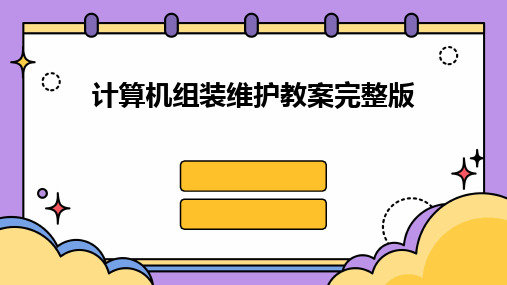
SATA、IDE等,需根据主板支持的接口选择。
选购要点
选择知名品牌、注意光驱读写速度和兼容性等参 数。
内存、硬盘与光驱安装步骤
安装内存
将内存插入主板内存插槽中, 注意方向和位置。
安装光驱
将光驱固定在机箱内,连接数 据线和电源线(如有需要)。
准备工作
关闭电源、准备好所需工具和 配件。
安装硬盘
02
05
5. 将主板安装在机箱内,并连接好主板与 电源、硬盘、显卡等设备的连接线。
3. 将风扇安装在散热器上,并连接好风扇 电源。
03
06
6. 检查所有设备是否安装正确、连接稳固, 并通电测试。
常见问题及解决方法
ቤተ መጻሕፍቲ ባይዱ
01
02
03
04
05
1. 机箱内部空间 2. 电源功率不足 不足
选择适合尺寸的机箱或调整 设备布局。
机箱类型及选购要点
ATX机箱
结构标准,扩展性强,适合大多数用户。
Micro ATX机箱
体积小巧,适合小型化和节省空间的场所。
EATX机箱
扩展性更强,适合高性能服务器和工作站。
选购要点
注意机箱的尺寸、材质、散热性能、扩展性以及兼容性。
电源类型及选购要点
ATX电源
标准电源类型,功率范围广泛,适合大多数 计算机。
正常工作。
02
主板与CPU安装详解
主板类型及选购要点
主板类型
根据芯片组不同,主板可分为Intel 系列和AMD系列,需根据CPU类 型选择兼容的主板。
选购要点
关注主板的芯片组、扩展槽、接口 类型和数量、品牌及售后服务等因 素。
CPU类型及选购要点
《计算机组装与维护》教案
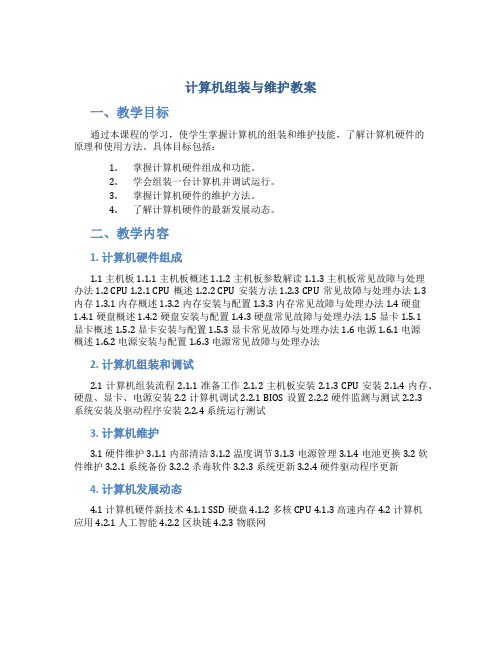
计算机组装与维护教案一、教学目标通过本课程的学习,使学生掌握计算机的组装和维护技能,了解计算机硬件的原理和使用方法。
具体目标包括:1.掌握计算机硬件组成和功能。
2.学会组装一台计算机并调试运行。
3.掌握计算机硬件的维护方法。
4.了解计算机硬件的最新发展动态。
二、教学内容1. 计算机硬件组成1.1 主机板 1.1.1 主机板概述 1.1.2 主机板参数解读 1.1.3 主机板常见故障与处理办法 1.2 CPU 1.2.1 CPU概述 1.2.2 CPU安装方法 1.2.3 CPU常见故障与处理办法 1.3 内存 1.3.1 内存概述 1.3.2 内存安装与配置 1.3.3 内存常见故障与处理办法 1.4 硬盘1.4.1 硬盘概述 1.4.2 硬盘安装与配置 1.4.3 硬盘常见故障与处理办法 1.5 显卡 1.5.1显卡概述 1.5.2 显卡安装与配置 1.5.3 显卡常见故障与处理办法 1.6 电源 1.6.1 电源概述 1.6.2 电源安装与配置 1.6.3 电源常见故障与处理办法2. 计算机组装和调试2.1 计算机组装流程 2.1.1 准备工作 2.1.2 主机板安装 2.1.3 CPU安装 2.1.4 内存、硬盘、显卡、电源安装 2.2 计算机调试 2.2.1 BIOS设置 2.2.2 硬件监测与测试 2.2.3系统安装及驱动程序安装 2.2.4 系统运行测试3. 计算机维护3.1 硬件维护 3.1.1 内部清洁 3.1.2 温度调节 3.1.3 电源管理 3.1.4 电池更换 3.2 软件维护 3.2.1 系统备份 3.2.2 杀毒软件 3.2.3 系统更新 3.2.4 硬件驱动程序更新4. 计算机发展动态4.1 计算机硬件新技术 4.1.1 SSD硬盘 4.1.2 多核CPU 4.1.3 高速内存 4.2 计算机应用 4.2.1 人工智能 4.2.2 区块链 4.2.3 物联网三、教学方法本课程采用理论教学和实践操作相结合的方式进行。
《计算机组装与维护》电子教案

《计算机组装与维护》电子教案第一章:计算机基础知识1.1 计算机概述介绍计算机的发展历程、计算机的定义和功能讲解计算机的分类:台式机、笔记本电脑、平板电脑等1.2 计算机硬件介绍计算机硬件的组成:中央处理器(CPU)、主板、内存、硬盘、显卡、光驱等讲解硬件的性能指标和选购技巧1.3 计算机软件讲解计算机软件的分类:系统软件和应用软件介绍操作系统的发展和常见操作系统:Windows、Linux、macOS等第二章:计算机组装2.1 组装工具与设备介绍组装计算机所需的工具和设备:螺丝刀、主板安装架、数据线等2.2 组装步骤详细讲解组装计算机的步骤:安装CPU、安装内存、安装主板、安装硬盘、安装显卡、连接数据线、安装外设等2.3 组装注意事项讲解组装过程中的注意事项:防止静电、正确安装硬件、连接数据线等第三章:计算机维护3.1 系统维护讲解系统维护的方法和技巧:清理垃圾文件、优化系统设置、更新驱动程序等3.2 硬件维护介绍硬件维护的方法和技巧:清洁硬件、检查硬件连接、替换损坏硬件等3.3 数据备份与恢复讲解数据备份与恢复的方法和技巧:使用系统备份工具、使用外部存储设备备份、恢复丢失数据等第四章:计算机故障诊断与维修4.1 故障诊断讲解计算机故障诊断的方法和技巧:观察故障现象、使用诊断工具、查找故障原因等4.2 常见故障维修介绍计算机常见故障的维修方法:电脑无法启动、蓝屏死机、系统崩溃等4.3 维修注意事项讲解维修过程中的注意事项:安全第一、防止静电、正确拆卸硬件等第五章:计算机性能优化5.1 CPU优化讲解CPU性能优化的方法:超频、更换散热器等5.2 内存优化讲解内存性能优化的方法:增加内存条、使用内存加速软件等5.3 显卡优化讲解显卡性能优化的方法:更新显卡驱动程序、更换显卡散热器等5.4 系统优化讲解系统性能优化的方法:优化系统设置、关闭不必要的服务和应用程序等第六章:硬盘与存储设备6.1 硬盘概述介绍硬盘的类型:机械硬盘(HDD)和固态硬盘(SSD)讲解硬盘的性能指标:容量、转速、缓存等6.2 硬盘安装与分区讲解硬盘的安装方法:IDE、SATA、NVMe接口的使用介绍硬盘分区的操作:使用磁盘管理工具进行分区、格式化等6.3 存储设备扩展讲解存储设备的扩展方法:硬盘架、硬盘盒、固态硬盘扩展卡等第七章:外设与接口7.1 常见外设介绍介绍计算机常见外设:鼠标、键盘、显示器、打印机、扫描仪等7.2 接口类型与连接讲解计算机接口的类型:USB、HDMI、VGA、DVI等介绍接口的连接方法:使用数据线、转接头等连接外设7.3 外设驱动程序安装讲解外设驱动程序的安装方法:使用随机光盘、官方网站等第八章:网络连接与设置8.1 网络基础知识介绍计算机网络的类型:局域网、广域网、互联网等讲解网络协议:TCP/IP、DNS、等8.2 网络连接设备介绍网络连接设备:路由器、交换机、网卡等讲解网络连接的方法:有线连接和无线连接8.3 网络设置与优化讲解网络设置的方法:配置IP地址、子网掩码、默认网关等介绍网络优化的方法:提高网络速度、防止网络攻击等第九章:操作系统安装与配置9.1 操作系统安装准备讲解操作系统安装的准备工作:安装镜像、制作启动盘等9.2 操作系统安装流程详细讲解操作系统的安装流程:分区、引导、安装界面、选择安装选项等9.3 操作系统配置介绍操作系统配置的方法:设置系统主题、安装常用软件、配置网络等第十章:计算机安全与维护策略10.1 计算机安全知识讲解计算机安全的重要性:防范病毒、黑客攻击、数据泄露等介绍常用的安全软件:杀毒软件、防火墙、安全监控等10.2 维护策略与技巧讲解计算机维护的策略与技巧:定期检查硬件、更新软件、备份数据等10.3 安全与维护实例介绍计算机安全与维护的实例:修复系统漏洞、清除病毒、恢复丢失的数据等重点和难点解析重点环节1:计算机硬件的组成及其性能指标解析:计算机硬件是计算机组装与维护的基础,理解硬件的组成和性能指标对于组装和维护计算机至关重要。
计算机组装与维护完整版电子教案 课程设计整本书最全

技能
素质
1.了解显卡和显示器的工作原理
2.掌握显卡及显示器的选购原则
1.能够熟练安装显卡
1.规范的操作方法
2.认真的学习态度
3.科学的学习方法
重点、难点
重点:掌握显卡和显示器的工作原理。
难点:显卡、显示器的识别方法及安装。
教学资源
图书馆、计算机网络
项
目
任
务
说
明
子任务1: 显卡的选配
子任务2: 显卡的安装
平板电脑的选购
平板电脑的操作系统
作业
根据个人爱好,为自己选购一款平板电脑,将所选购平板电脑性能、参数及报价编写一份报价单。
情境三:计算机BIOS设置
教学对象
专业:班级:
授课日期
年 月 日
任务内容
任务12: BIOS参数设置
讲授学时
2
演示实践学时
2
教学环境
整个项目内容在实训室完成,教、学、做结合。
教学目标
重点:掌握计算机外围设备的选配及性能。
难点:常用外围设备的性能指标及安装。
教学资源
图书馆、Internet、教学资源服务器
项
目
任
务
说
明
子任务1: 键盘、鼠标的选配与安装
子任务2: 打印机、扫描仪的选配与安装
知识拓展:打印机、扫描仪的分类及主要性能指标
内容
小结
常用外围设备的选配、安装及使用
作业
通过网络检索键盘、鼠标、打印机、扫描仪最新产品的技术资料,形成技术文档,上传到作业服务器。
教学目标
知识
技能
素质
理了解键盘和鼠标的分类
了解无线键盘、无线鼠标知识
计算机组装与维修教案

计算机组装与维修教案第一章:计算机基础知识1.1 计算机的发展史1.2 计算机的硬件组成1.3 计算机的软件组成1.4 计算机的操作系统第二章:计算机硬件组件2.1 中央处理器(CPU)2.2 主板2.3 内存2.4 硬盘2.5 显卡2.6 声卡2.7 电源供应器第三章:计算机组装过程3.1 准备工作3.2 安装CPU3.3 安装内存3.4 安装主板3.5 安装电源供应器3.6 安装硬盘3.7 安装显卡、声卡3.8 连接机箱线3.9 组装完成第四章:计算机软件安装与调试4.1 操作系统安装4.2 驱动程序安装4.3 常用软件安装4.4 计算机系统设置4.5 计算机故障排除第五章:计算机维修与保养5.1 计算机硬件故障判断与维修5.2 计算机软件故障判断与维修5.3 计算机清洁与保养5.4 计算机安全防护5.5 计算机硬件升级与更换第六章:计算机网络基础6.1 计算机网络的定义与分类6.2 网络拓扑结构6.3 网络通信协议6.4 IP地址与子网掩码6.5 域名系统(DNS)第七章:计算机网络设备7.1 交换机7.2 路由器7.3 网卡7.4 无线AP7.5 防火墙7.6 网络线缆与连接器第八章:网络故障排除8.1 网络连接故障排除8.2 网络速度慢故障排除8.3 网络中断故障排除8.4 域名解析故障排除8.5 安全防护故障排除第九章:网络安全与防护9.1 计算机病毒与恶意软件防护9.2 防火墙设置与应用9.3 数据加密与解密9.4 用户权限与管理9.5 网络攻击手段与防范策略第十章:计算机维护与优化10.1 计算机性能监测10.2 磁盘碎片整理10.3 系统优化与调整10.4 启动项管理10.5 软件卸载与清理10.6 计算机硬件维护与升级重点和难点解析一、计算机组装过程难点解析:硬盘的安装需要注意数据的线缆连接和电源线连接,内存的安装需要掌握正确的方法和力度,电源供应器的安装需要了解电源线和地线的连接,显卡和声卡的安装需要注意接口和线缆的正确连接,整个组装过程需要细心和耐心。
(完整)计算机组装与维修教案
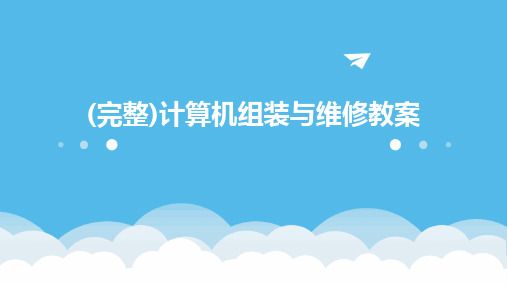
01
02
03
防止数据丢失
通过备份数据,可以避免 因硬件故障、软件错误或 人为操作失误导致的数据 丢失。
保护数据安全
备份数据可以降低数据泄 露的风险,确保个人和企 业的信息安全。
提高数据可用性
备份数据可以在原数据损 坏或丢失时迅速恢复,保 证业务的连续性和稳定性 。
数据备份方法
完全备份
备份所有数据,包括操作系统 、应用程序和数据文件等,适 用于数据量较小或关键性数据
硬盘故障
包括物理损坏、坏道、文件系统错误等 。
其他外设故障
如鼠标、键盘、显示器等出现问题。
故障诊断方法
观察法
通过观察计算机的运 行状态、指示灯、声 音等判断故障所在。
最小系统法
仅保留计算机启动所 必需的最少硬件设备 ,以排除其他设备干 扰,逐步定位故障。
替换法
用好的部件替换可能 出问题的部件,以判 断故障所在。
02
计算机组装流程
准备工作
确定计算机用途和预算,选择合适的硬件组件。 准备必要的工具和材料,如螺丝刀、扎带、散热膏等。 选择一个干净、宽敞、静电较少的工作场所。
主机组装
01
打开机箱,安装电源。
02
安装主板,连接主板电源线 和前置面板线。
03
安装CPU和散热器。
主机组装
安装内存。 连接硬盘和光驱。
02
数据恢复步骤
根据具体情况,选择合适的恢复工具,按照工具的操作指南进行数据恢
复操作。
03
数据恢复实例
例如,使用EaseUS Data Recovery Wizard等软件进行硬盘数据恢复
,通过扫描、预览和恢复等步骤找回丢失的数据。同时,还可以利用系
计算机组装与维修教案
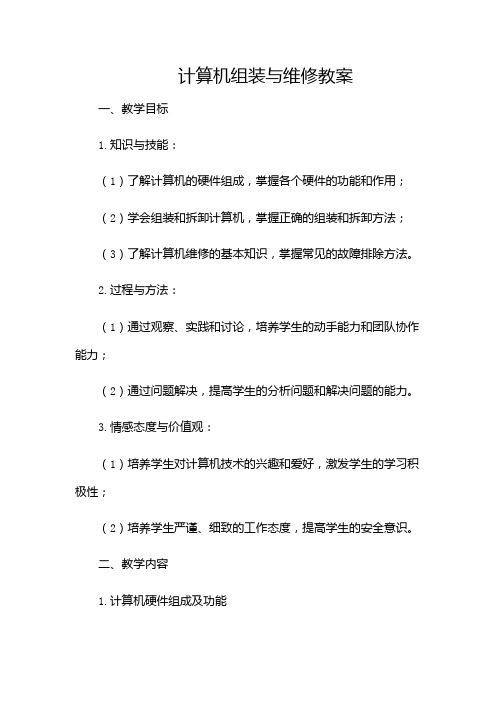
计算机组装与维修教案一、教学目标1.知识与技能:(1)了解计算机的硬件组成,掌握各个硬件的功能和作用;(2)学会组装和拆卸计算机,掌握正确的组装和拆卸方法;(3)了解计算机维修的基本知识,掌握常见的故障排除方法。
2.过程与方法:(1)通过观察、实践和讨论,培养学生的动手能力和团队协作能力;(2)通过问题解决,提高学生的分析问题和解决问题的能力。
3.情感态度与价值观:(1)培养学生对计算机技术的兴趣和爱好,激发学生的学习积极性;(2)培养学生严谨、细致的工作态度,提高学生的安全意识。
二、教学内容1.计算机硬件组成及功能(1)中央处理器(CPU)(2)主板(Mnboard)(3)内存(RAM)(4)硬盘(HDD/SSD)(5)显卡(GPU)(6)电源(PSU)(7)机箱(Case)(8)显示器(Monitor)(9)键盘和鼠标(Keyboard&Mouse)2.计算机组装与拆卸(1)组装前的准备工作(2)组装步骤及注意事项(3)拆卸步骤及注意事项3.计算机维修基本知识(1)计算机故障分类(2)常见故障现象及原因(3)故障排除方法及步骤三、教学过程1.导入新课(1)教师简要介绍计算机组装与维修的重要性;(2)学生分享自己使用计算机的经历,激发学习兴趣。
2.计算机硬件组成及功能(1)教师通过PPT展示计算机硬件组成,讲解各个硬件的功能和作用;(2)学生跟随教师一起观察计算机硬件,加深对硬件的认识;(3)学生分组讨论,总结各个硬件的特点和应用场景。
3.计算机组装与拆卸(1)教师示范组装计算机,讲解组装步骤及注意事项;(2)学生分组进行组装实践,相互协作,共同完成任务;(3)教师示范拆卸计算机,讲解拆卸步骤及注意事项;(4)学生分组进行拆卸实践,相互协作,共同完成任务。
4.计算机维修基本知识(1)教师讲解计算机故障分类、常见故障现象及原因;(2)学生分组讨论,总结故障排除方法及步骤;(3)教师提供实际案例,引导学生分析问题、解决问题。
- 1、下载文档前请自行甄别文档内容的完整性,平台不提供额外的编辑、内容补充、找答案等附加服务。
- 2、"仅部分预览"的文档,不可在线预览部分如存在完整性等问题,可反馈申请退款(可完整预览的文档不适用该条件!)。
- 3、如文档侵犯您的权益,请联系客服反馈,我们会尽快为您处理(人工客服工作时间:9:00-18:30)。
计算机组装与维修教案(总学时:30学时)第1章计算机组装与维修的基础知识教学设想:1. 学时:2学时2. 课型:新授课3. 重点与难点:(1) 计算机组装与维修的基本概念。
(2) 计算机故障的分类方法和维修方法。
(3) 计算机维修的原则。
教学目标:1. 教学知识点:(1) 计算机系统的构成及其对环境的要求。
(2) 计算机组装与维修的基本概念。
(3) 计算机故障的分类方法和维修方法。
(4) 计算机维修的原则。
2. 能力训练要求:(1) 了解计算机系统的构成及其对环境的要求。
(2) 掌握计算机组装与维修的基本概念。
(3) 掌握计算机故障的分类方法和维修方法。
(4) 掌握计算机维修的原则。
教学方法:讲解→课堂练习→答疑→作业教学过程:1.引言:计算机系统的构成及其对环境的要求。
(1).计算机系统的硬件组成a)中央处理器(CPU)CPU :Central Processing Unit(中央处理器)b)存储器c)输入设备d)输出设备e)总线f)主板g)机箱(2).计算机系统的软件组成a)系统软件b)应用软件(3).计算机的基本工作原理冯●诺依曼结构的主要特点:a)计算机由输入,存储,控制,运算和输出五大功能部件组成b)计算机内部采用二进制数c)将程序(却指挥计算机工作的命令集合)存储在计算机内,简称“程序存储”2. 内容讲解: (1).计算机组装与维修的基本概念:计算机已成为不可缺少的工具,而且随着信息技术的发展,在电脑使用中面临越来越多的系统维护和管理问题,如系统硬件故障、软件故障、病毒防范、系统升级等,如果不能及时有效地处理好,将会给正常工作、生活带来影响。
为此,提供全面的计算机系统维护服务,使您以较低的成本换来较为稳定的系统性能。
一台电脑是由许许多多的零部件组成,只有这些零部件组合在一起协调的工作,才能称之为电脑。
但其工作原理却没有变,其中包括主板、CPU 、内存、硬盘、显卡、声卡等等。
(2).计算机故障的分类方法和维修方法软件故障:软件故障是指安装在计算机中的操作系统或者软件发生错误而引起的故障,主要包括以计算机系统的基本组成结构图计算机系统硬件系统软件系统主机外设中央处理器(CPU)内存储器控制器运算器RAM ROM输入设备输出设备外存储器存储器系统软件应用软件操作系统语言处理程序 工具软件应用软件包面向问题的程序下几个方面。
(a)操作系统中的文件损坏引起的故障计算机是在操作系统的平台下运行的,如果把操作系统的某个文件删除或者修改,会引起计算机运行不正常甚至无法运行。
(b)驱动程序不正确引起的故障硬件能正常运行要有相应的驱动程序与之配合,如果没有安装驱动程序或没有安装正确会引起一系列的故障,例如声卡不能发声,显示卡不能正常显示色彩等等,这些都与驱动程序有关。
(c)误操作引起的故障误操作分为执行命令误操作和软件程序误操作。
执行命令误操作是指执行了不该使用的命令,例如,系统运行时必须用到的文件(如后缀为ini或 dll的文件),如果删除了这些文件,将会导致系统不能正常运行;对磁盘执行了格式化操作导致磁盘内的数据丢失。
执行了卸载软件的操作使系统内的软件消失等等。
软件误操作是指运行了某些具有破坏性的程序、不正确或不兼容的诊断程序等导致的系统工作不正常。
(d)计算机病毒引起的故障计算机病毒会在很大程度上干扰和影响计算机的使用,染上病毒的计算机其运行速度会变慢,计算机存储的数据和信息可能会遭受破坏,甚至全部丢失。
(e)不正确的系统设置引起的故障系统设置故障分为3种类型,即系统启动时的CMOS设置、系统引导实时配置程序的设置和注册表的设置。
如果这些设置不正确,或者没有设置,计算机可能会不工作和产生操作故障。
硬件故障:硬件类故障是指计算机的某个部件不能正常工作所引起的计算机故障。
硬件类的故障主要包括以下几个方面。
(a)电源故障计算机电源损坏或者主板、硬盘等设备的供电线路损坏使之不能加电,导致计算机无法正常启动。
(b)芯片故障芯片的针脚损坏、接触不良、或者因温度过热而使计算机无法正常工作。
(c)连线故障连线故障是指各设备之间的数据线连接错误,或者没有连接到正确位置而引发的故障。
(d)部件故障计算机中的主要部件如CPU、主板、显示器或磁盘驱动器等硬件产生的故障,会造成系统工作不正常甚至无法工作。
(e)兼容性故障计算机各硬件部件之间是否能相互配合,在工作速度、频率、温度等方面能否具有一致性,是否相互兼容,如果不兼容就会引起故障。
(3).维修思路一,进行维修判别须从最简单的事情做起;(即先简单后繁杂)二,依据察看到的现象,要“先想后做”;(即先想后做)三,在大多数地电脑维修中,要“先软后硬”;(即先软后硬)四,在电脑维修中要分清主次,即“抓首要矛盾”。
(即先主后次)先简后繁:先想后做,先软后硬,先主后次,先外后里,先简后难,先问后查。
(4).维修方法一,察见地;(即察看电脑地内部与四周环境,电脑地软硬件环境,用户操作电脑地使用习惯。
)二,最小系统法;(即从维修判别地角度能使电脑正常开机或运行地最根本地软件和硬件环境。
)三,逐步贴加去除法;(逐步贴加法:以最小系统为基础,每次只向系统贴加一个部件/设备或软件,来检查毛病现象能否消失或发生改变,以此来判别并定位毛病部位。
逐步去除法:以整个系统为基础,每次只向系统减少一个不见/设备或软件,老检查毛病现象能否消失或发生改变,以此来判别并定位毛病部位。
)四,隔离法;(行将能够妨碍毛病判别地硬件或软件屏蔽起来地一种判别方法。
它也能够将疑心有互相冲突地硬件或软件隔分开以判别毛病现象能否改变地一种方法。
)五,替换法;(即用好地部件去替代能够有毛病地部件,以判别毛病现象能否消失地一种方法。
)六,比较法;(即用好地部件与疑心有毛病地部件进行外观,配置,运行现象方面地比较。
也可在两台电脑之间进行比较,判别毛病电脑在环境设置,硬件配置方面地不同,从而找出毛病部位。
)七,升降温法;(升温法:设法降低电脑地通风才能,靠电脑本身地发热来升高温度,检查电脑能否温度升高而产生毛病。
降温法:选择环境温度较低地时间段,停机12-24小时以上或用电风扇对着毛病机吹加快降低温度,检查能否温度降低而使毛病消失或发生改变。
)八,敲打法;(即在疑心电脑中某部件有接触不良时,通过振动,恰当地歪曲,或用橡胶锤敲打特定地部位或设备以使毛病复现,从而判别毛病部位地一种维修方法。
)九,干净法;(即疑心毛病电脑是因为灰尘缘由惹起地,就用除尘工具进行干净。
)十,综合法;(即用看,闻,问,听,摸地方式对毛病电脑进行维修诊断)(5).计算机维修的原则。
i.进行维修判断须从最简单的事情做起简单的事情,一方面指观察,另一方面是指简捷的环境。
简单的事情就是观察,它包括:第一是:电脑周围的环境情况--位置、电源、连接、其它设备、温度与湿度等;第二是:电脑所表现的现象、显示的内容,及它们与正常情况下的异同;第三是:电脑内部的环境情况--灰尘、连接、器件的颜色、采诵宁的形状、指示灯的状态等;第四是:电脑的软硬件配置--安装了何种硬件,资源的使用情况;使用的是使种操作系统,其上又安装了何种应用软件;硬件的设置驱动程序版本等。
简捷的环境包括:第一是:后续将提到的最小系统;第二是:在判断的环境中,仅包括基本的运行采诵宁/软件,和被怀疑有故障的软件;第三是:在一个干净的系统中,添加用户的应用(硬件、软件)来进行分析判断从简单的事情做起,有利于精力的集中,有利于进行故障的判断与定位。
一定要注意,必须通过认真的观察后,才可进行判断与维修ii.根据观察到的现象,要先想后做先想后做,包括以下几个方面:首先是,先想好怎样做、从何处入手,再实际动手。
也可以说是先分析判断,再进行维修。
其次是,对于所观察到的现象,尽可能地先查阅相关的资料,看有无相应的技术要求、使用特点等,然后根据查阅到的资料,结合下面要谈到的内容,再着手维修。
最后是,在分析判断的过程中,要根据自身已有的知识、经验来进行判断,对于自己不太了解或根本不了解的,一定要先向有经验的同事或你的技术支持工程师咨询,寻求帮助。
iii.在大多数的电脑维修判断中,必须先软后硬:即从整个维修判断的过程看,总是先判断是否为软件故障,先检查软件问题,当可判软件环境是正常时,如果故障不能消失,再从硬件方面着手检查。
iv.在维修过程中要分清主次,即抓主要矛盾在复现故障现象时,有时可能会看到一台故障机不止有一个故障现象,而是有两个或两个以上的故障现象(如:启动过程中无显,但机器也在启动,同时启动完后,有死机的现象等),为时,应该先判断、维修主要的故障现象,当修复后,再维修次要故障现象,有时可能次要故障现象已不需要维修了。
3. 小结。
4. 作业与练习:参见复习思考题。
第2章主板的使用与维修教学设想:1. 学时:2学时2. 课型:新授课3. 重点与难点:(1) 常用主板的型号、结构及其参数。
(2) 主板的选购技巧。
(3) 主板的常见故障及维修方法。
教学目标:1. 教学知识点:(1) 常用主板的型号、结构及其参数。
(2) 主板的设置方法。
(3) 主板的选购技巧。
(4) 主板的常见故障及维修方法。
2. 能力训练要求:(1) 了解常用主板的型号、结构及其参数。
(2) 掌握主板的设置方法。
(3) 掌握主板的选购技巧。
(4) 掌握主板的常见故障及维修方法。
教学准备:1.不同类型的主板(根据实际情况,种类尽可能的多)。
2. 教学课件。
教学方法:讲解→范例操作与分析→课堂练习→答疑→作业教学过程:1. 引言:常用主板的型号、结构及其参数。
2.内容讲解:主板的设置方法、选购技巧、常见故障及维修方法。
在讲解新内容的同时进行硬件实物的展示。
3.课堂练习及答疑:指导学生进行全部实训的操作,解决突发问题。
4.小结。
5.作业与练习:参见复习思考题。
第3章主板芯片组教学设想:1. 学时:2学时2. 课型:新授课3. 重点与难点:(1) 市场上常见的芯片组及其特征。
(2) 主板外围芯片组的作用和分类情况。
(3) 常见芯片组的命名规则。
教学目标:1. 教学知识点:(1) 主板外围芯片组的发展状况。
(2) 市场上常见的芯片组及其特征。
(3) 主板外围芯片组的作用和分类情况。
(4) 常见芯片组的命名规则。
2. 能力训练要求:(1) 了解主板外围芯片组的发展状况。
(2) 了解市场上常见的芯片组及其特征。
(3) 掌握主板外围芯片组的作用和分类情况。
(4) 掌握常见芯片组的命名规则。
教学准备:1.市场上常见的芯片组(根据实际情况,种类尽可能的多)。
2. 教学课件。
教学方法:讲解→范例操作与分析→课堂练习→答疑→作业教学过程:1. 引言:主板外围芯片组的发展状况。
2.内容讲解:常见芯片组的命名规则、市场上常见的芯片组及其特征、主板外围芯片组的作用和分类情况。
